桌面录屏软件(LiveView)是一款极其好用的录屏软件,该软件可以直接对电脑上的内容进行录制,所有的操作都一目了然,还可以直接保存分享等,喜欢的一定不要错过。
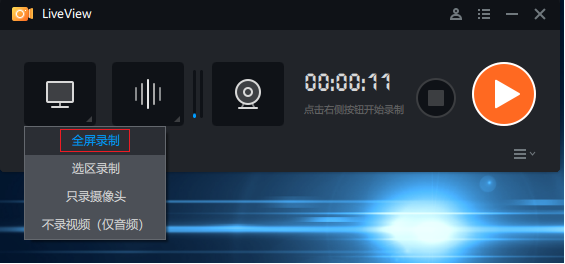
功能介绍
1、LiveView最高支持 15 帧/秒的帧率,只有全屏录制。
2、支持快捷键,Ctrl + K 开始,Ctrl + P 暂停,Ctrl + T 停止。录制的视频比较小,测试 2 分钟视频只有 4MB 大小。
3、LiveView并无其他多余功能,上来就录,录完就收工。
菜单介绍
1.屏幕录制(全屏 / 区域/摄像头)
用于电脑屏幕上所有操作过程录制。可以全屏/自定义选区录制,也可以只录摄像头或不录制画面;

2. 音频采集(系统音/麦克风/不录声音)
用于录制视频时记录声音,可以只记录电脑本身播放的声音,也可以只记录自己说话的声音,或不录声音。

3. 嵌入摄像头
在记录电脑屏幕操作的时候,新增一个窗口放在桌面某处,使摄像头的内容和桌面操作同时被记录。

4. 主菜单:与软件相关的信息点击查看,如版本信息/参数设置等

5. 辅助功能
快速截图和桌面画板功能,调节录制时麦克风和系统声音的大小。

6. 列表:点击查看已保存的视频和截图,并进行相关操作

安装方法
按照如下步骤安装Liveview(利威录屏)
1. 下载和安装
点击免费下载Liveview,双击打开下载好的““Liveview安装包"

2.选择您软件安装的路径,建议安装在别的盘!

3.点击【一键安装】

4.在桌面 “Liveview图标” 点击开始Liveview或者在安装好的文件夹,点击 “Liveview.exe” 也可启动。

提示)
·如果安装后双击桌面图标无法正常启动,请关闭杀毒软件后重试;
·如果软件运行过程中出现闪退/崩溃,请联系客服3535024700反馈具体情况
更新日志
1、增加画板箭头功能
2、增加画板橡皮擦功能
3、增加画板副屏使用功能
4、增加选区录制选框可拖动功能
5、优化画板文本输入功能,可直接输入英文和空格,可在输入时删除
这个《桌面录屏软件(LiveView)》就是微侠小编为大家推荐的了,如果你有需要的话欢迎前来微侠网下载使用!
-
 详情
牛学长录屏工具
详情
牛学长录屏工具视频编辑丨2M
牛学长录屏工具是一款功能强大、操作简单的录屏工具,这里有很多功能可以选择使用,也可以录制游戏的过程,适用于多种场合,简单的操作方式随时可以体验,喜欢的快来下载吧。软件优势视频高清录制保持原始音视频质量提供全屏、区域录屏自选需要录屏的范围不限制录屏时长时长不限制,还可以定时录制声音画面同步录制单独或同步录制系统音或麦克风音软件特色1、录制屏幕无论您正在办公、学习、发表演讲、看电影、玩游戏等,均可通过
-
 详情
轻映录屏
详情
轻映录屏录像软件丨8.3M
轻映录屏是一款功能强大的录屏软件,可以在任何时候进行录屏操作,简单的操作过程,只要动动鼠标就可以进行操作了,还可以切换不同的画面帧数,喜欢的随时可以下载。功能介绍轻映录屏是一款免费的录屏神器,支持全屏、区域、窗口、摄像头、游戏录制,高效完成视频/Gif输出。完美适用于游戏录播、精彩高光录制、企业培训、网课教育等多种场景功能强大,操作简单录屏只需一键搞定,支持高帧率;支持原画品质,支持游戏注入录制;
-
 详情
云豹录屏大师v5.18.1最新版
详情
云豹录屏大师v5.18.1最新版录像软件丨24.0M
云豹录屏大师是一款操作简单的录屏软件,这里有很多实用的功能可以免费使用,在很多时候都需要用到录屏功能,帮助你记录下很多重要的内容,这款软件在使用的同时还可以增加水印,有需要的快来下载吧!开发者介绍最近由于工作需要,所以写了这个录屏软件,功能齐全,简单好用功能说明1.支持 全屏 区域 窗体 摄像头(如果电脑带摄像头)录制2.支持输出 mp4 avi wmv等多种格式3.支持声音录制4.支持 标清 高
-
 详情
XSplit Broadcaster(直播录屏软件)
详情
XSplit Broadcaster(直播录屏软件)音频编辑丨149.4M
今天小编为大家推荐一款直播录屏软件,这款软件可以帮助用户进行游戏播放录制,方便主播们对视频进行后期加工,也可以进行游戏直播,多种选择,十分的方便。感兴趣的小伙伴们千万不要错过哦,快来微侠下载使用吧!功能介绍1.专业的制作功能*以 4k60fps 及更高参数进行直播和录制:XSplit 可以提供最佳视频质量。*无限的场景和源:提供众多工具来帮助您打造完美直播,充分释放您的创造力。*投影仪模式:向与您
-
 详情
嗨格式录屏大师
详情
嗨格式录屏大师录像软件丨1.1M
嗨格式录屏大师软件是一款专业的电脑录屏软件,可以进行全屏录制、区域录制、摄像头录制等多种录制视频模式。支持音画同步录制电脑桌面操作、娱乐游戏、在线课程等屏幕活动。有需要的小伙伴,赶快来微侠网下载吧!功能介绍①灵活快捷,一键录屏简洁的录制界面,傻瓜式的操作,强大的录制功能,轻松录制个性化动画录像视频, 带来高效、易用、稳定的用户体验。②原画视频,高清录制多级画质,满足所有主流视频画质要求,三个级别(
录屏软件合集
实用的电脑录屏软件
高清录屏
平常喜欢录制屏幕视频或者游戏视频的网友,或者录制教程视频制作的老师,没有好的录屏软件可不行。录屏软件主要用于视频图像的采集,教学操作视频的制作。一款好的录屏软件不仅要有清晰的画质、文字效果而且还要功能齐全,比如突出显示、插入文字注释、添加/移除帧等。小编给大家推荐几款好用的录屏软件,快来下载吧!
电脑录屏软件是一款用来录制电脑屏幕操作的工具,有了它,用户们就可以将电脑屏幕上发生的所有操作录制下来,方便用户们后期进行视频编辑,或者直接上传到优酷,B站,腾讯等热门视频网站上进行分享,所以喜欢的话,就来下载体验吧!
录屏软件也就是屏幕录像软件,是我们日常学习或工作中常用到的,一般喜欢录制屏幕视频或者游戏视频的朋友,都有自己常用的录屏软件,现在的录屏软件有很多,功能也都大同小异,那么到底哪个录屏软件比较好用呢?接下来微侠小编就给大家带来录屏软件大全下载,感兴趣的小伙伴们速来看看吧~~
-
 详情
Cloud Box工具箱
详情
Cloud Box工具箱系统辅助丨3.7M
Cloud Box工具箱是一款非常不错的工具箱软件,大量不同功能的工具都可以给你带来很大的帮助,从多方面下手,提供最大的便利,感兴趣的随时可以下载。软件介绍一款电脑实用软件集合工具箱,作者把自己常用的软件做了收集和整理,重装系统和装虚拟机能节省很多时间。功能特色软件分为:装机检测、系统优化、常用工具、影音下载、其它工具。- 装机检测类为:系统激活工具、系统分区、系统驱动和电脑硬件检测等。 系统优化
-
 详情
E-钻文件夹加密大师
详情
E-钻文件夹加密大师系统辅助丨2.9M
E-钻文件夹加密大师是一款安全系数极高的软件,用户可以将文件拖放到软件中进行加密处理,使用起来非常方便,还有很多强大的功能都是可以直接使用的,感兴趣的一定不要错过。软件介绍E-钻文件夹加密大师是一款专业的数据加密软件,专为拥有大量商业秘密和个人隐私的用户订制的。可以加密任意的文件和文件夹,并且支持硬盘加密。多种原创加密技术, 让您的文件拥有钻石般的硬度。安全可靠,无懈可击!E钻文件夹加密大师是一
-
 详情
WiFi共享大师电脑版
详情
WiFi共享大师电脑版系统辅助丨12.1M
WiFi共享大师电脑版是一款可以帮助用户连接免费WIFI的软件,这里提供了很多功能,包括检测上网环境、提高上网速度等,使用起来非常方便,享受网上冲浪的趣味,喜欢的随时可以下载。软件介绍WiFi共享大师可以在有无线网卡的电脑上直接创建免费的WiFi网络了,手机、平板电脑等便携设备就可以直接连接这个免费的WiFi网络,享受上网冲浪带来的乐趣。笔记本一般自带有无线网卡,台式机那就需要自己买一个无线网卡插
-
 详情
元气桌面壁纸电脑版
详情
元气桌面壁纸电脑版系统辅助丨65M
元气桌面壁纸电脑版是一款拥有大量不同主题的壁纸软件,不仅有动态的还有各种静态的,每天都可以更换不同的风格,所有的图片都是高清的,喜欢的快来下载吧。元气桌面软件介绍专为年轻人打造的动静态壁纸及桌面美化的电脑应用软件海量高清动静态壁纸下载使用,最新版极速下载元气桌面软件特色解放臃肿桌面,还你无限清爽桌面整理助手:智能识别文件,一键分类整理,个性设计排版,壁纸自动切换一键整理桌面桌面从此清爽如新动/静壁
-
 详情
DynamicTheme(Windows动态壁纸)
详情
DynamicTheme(Windows动态壁纸)系统辅助丨33.1M
DynamicTheme(Windows动态壁纸)中包含了多种风格的壁纸内容,无论是动态的还是静态的都可以设置,大量素材可以选择,使用起来也相当方便,感兴趣的一定不要错过。Dynamic Theme动态背景和或锁屏图片,带有每日必应或 Windows Spotlight图片一张必应或 Windows Spotlight图片或个人图片。软件特色使用每日必应或 Windows Spotlight 图片
-
 详情
RunCatWindows
详情
RunCatWindows系统辅助丨121KB
RunCatWindows是一款电脑上CPU检测工具,在你的桌面上会有一只可爱的猫猫,猫猫的走路速度就代表了CPU的占用率,有需要的可以下载进行检测,使用起来相当方便。Run Cat介绍这款软件「主要功能」就是在你那空着不用白不用的任务栏上养一只跑步的小猫咪。非常简洁,不花里胡哨。而次要功能呢,它其实还可以监测 CPU 占用,这决定了猫咪的奔跑速度。CPU 占用越高,猫咪速度越快,这大概是一款 5
-
 详情
火萤视频桌面2022最新版
详情
火萤视频桌面2022最新版系统辅助丨52.9M
火萤视频桌面2022最新版是一款全新的桌面壁纸软件,这里的风格相当齐全,包含动态的、静态的还有各种不同的资源可以选择,给你带来全新的体验,操作简单,有需要的随时可以下载。萤火视频桌面2022特色全球首家支持全平台的视频桌面--全面支持XP、Win7、Win8、Win10全球首家提供视频内容推送的视频桌面软件全球第一性能优化的视频桌面--CPU资源综合占用最低全球第一家智能控制的视频桌面软件全球第一
-
 详情
系统文档目录迁移修改工具
详情
系统文档目录迁移修改工具系统辅助丨1M
系统文档目录迁移修改工具是一款强大的搬家软件,可以将你电脑硬盘中的所有文件都转移到其他地方,使用起来非常方便,也可以批量操作,给你带来非常便利的体验,有需要的千万别错过。说明介绍有木有发现,电脑使用久了,电脑的 C 盘就变的火红火红,或者是随着电脑系统的重装,电脑 C 盘的文件也就全部丢失了...[黑线]虽说数据无价,但是对于 C 盘的文件,咱也不敢乱动呀,一不小心就得黑屏...那么有没有可以一键
-
 详情
喵切(桌面壁纸切换)
详情
喵切(桌面壁纸切换)系统辅助丨3.5M
喵切(桌面壁纸切换)是一款可以随意切换桌面壁纸的软件,这里的种类相当丰富,你也可以自定义各种风格的图片设定成你的壁纸,该软件绿色小巧,有需要的随时欢迎下载。软件介绍喵切是一款壁纸切换工具,绿色小巧,用户用它可以切换电脑壁纸,点击猫咪就可以随意切换壁纸了,特别方便,然后用户想要切换其他的壁纸,也可以自己替换掉img文件夹的图片。软件特点- 软件小巧,一键安装- 点击猫咪,轻松切换壁纸- 自定义壁纸内
-
 详情
简易日历
详情
简易日历系统辅助丨4.9M
简易日历是一款简单好用的电脑日历软件,你可以将各种重要事宜用不同的颜色标注出来,使用起来相当方便,该软件完全不占内存,界面也是非常简洁的,感兴趣的快来下载吧。软件介绍一款非常简单小巧的桌面日历工具,该日历有秒表、记事等功能,时间和节日信息一目了然,随时可以查看,界面非常直观,用户查看时间非常便利。软件特点- 更快、更轻简洁纯净的外表,更轻薄的体积,让工作更有效率- 永久免费,放心使用我们承诺,永久





























